È un problema familiare che gli utenti devono affrontare dopo aver installato gli ultimi aggiornamenti
- Molti utenti hanno segnalato la schermata blu di Netio.sys in Windows 11. Le cause principali sono i file di aggiornamento danneggiati e il danneggiamento dell'immagine di sistema.
- L'errore BSoD di Netio.sys può apparire con diversi messaggi di errore sul tuo dispositivo.
- Uno dei nostri consigli include l'aggiornamento dei driver di rete. Non esitate a provare i metodi indicati di seguito.
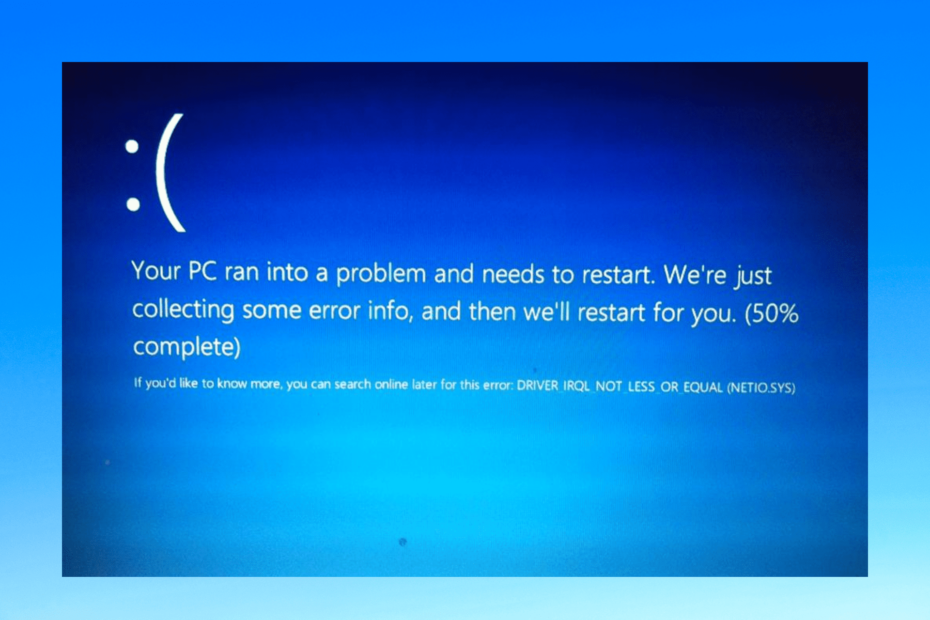
XINSTALLA FACENDO CLIC SUL DOWNLOAD FILE
Questo software riparerà gli errori comuni del computer, ti proteggerà da perdita di file, malware, guasti hardware e ottimizzerà il tuo PC per le massime prestazioni. Risolvi i problemi del PC e rimuovi i virus ora in 3 semplici passaggi:
- Scarica lo strumento di riparazione del PC Restoro che viene fornito con tecnologie brevettate (Brevetto disponibile qui).
- Clic Inizia scansione per trovare problemi di Windows che potrebbero causare problemi al PC.
- Clic Ripara tutto per risolvere i problemi che interessano la sicurezza e le prestazioni del tuo computer.
- Restoro è stato scaricato da 0 lettori questo mese
La schermata blu netio.sys in Windows 11 è un problema familiare che gli utenti devono affrontare dopo aver installato gli ultimi aggiornamenti. Quando si verifica questo errore, lo schermo del sistema diventa blu e si riavvia o si arresta in modo anomalo in modo imprevisto. È un codice di errore irritante che viene visualizzato sullo schermo con alcuni avvisi confusi.
Questo errore si verifica principalmente se il file di aggiornamento installato di recente è danneggiato. Tuttavia, ci sono molte altre ragioni per cui ciò potrebbe accadere.
Quindi, in questo post, abbiamo compilato un elenco di alcuni metodi di risoluzione dei problemi che potrebbero aiutarti a risolvere questo problema.
Che cos'è Netio.sys?
Netio è un'utilità che misura una rete attraverso il TCP/IP. Netio.sys d'altra parte è un errore BSoD che appare insieme a diversi messaggi di errore sul tuo dispositivo.
Alcuni dei messaggi di errore che gli utenti generalmente ricevono con la schermata blu di Netio.sys su Windows 11 sono:
- PAGE_FAULT_IN_NONPAGED_AREA – Ciò indica che è stato fatto riferimento a una memoria di sistema non valida. In genere l'indirizzo di memoria è errato o l'indirizzo di memoria punta alla memoria liberata.
- SYSTEM_THREAD_EXCEPTION_NOT_HANDLED – Questo codice di errore indica che un thread di sistema ha generato un'eccezione che il gestore degli errori non ha rilevato. Per interpretarlo, è necessario identificare quale eccezione è stata generata.
- DRIVER_IRQL_NOT_LESS_OR_EQUAL – Questo errore implica che il tuo computer non è in grado di identificare o indicare il particolare driver che utilizza un indirizzo errato. Di solito si verifica a causa di driver difettosi, configurati in modo errato o corrotti e viene visualizzato come una schermata blu della morte.
- IRQL_NOT_LESS_EQUAL – Questo errore indica che qualcosa non va nel driver del dispositivo, nella memoria del dispositivo o nel software antivirus sul dispositivo.
- SYSTEM_SERVICE_EXCEPTION – Indica che si è verificata un'eccezione durante l'esecuzione di una routine che passa da codice non privilegiato a codice privilegiato.
- KMODE_EXCEPTION_NOT_HANDLED – Questo errore si verifica in Windows 10 quando le diverse applicazioni si sovrascrivono la memoria a vicenda. Può mandare in crash il software e il sistema operativo.
Se hai ricevuto uno di questi messaggi sopra sul tuo dispositivo, prova questi metodi di risoluzione dei problemi menzionati di seguito per correggere la schermata blu netio.sys in Windows 11.
Come posso correggere la schermata blu del sistema Netio?
1. Riavvia il tuo dispositivo
- Premere finestre tasto + F4 per aprire la finestra di dialogo Chiudi Windows.
- Seleziona Riavvia in Cosa vuoi che faccia il computer.
- Fare clic su OK per riavviare il dispositivo.

Riavvia il dispositivo prima di iniziare con i metodi di risoluzione dei problemi indicati di seguito per risolvere questo problema. Inoltre, il riavvio del dispositivo aiuta a sbarazzarsi di bug ed errori minori.
2. Esegui scansione SFC
- Fare clic su Start e cercare Prompt dei comandi.
- Fare clic su Esegui come amministratore.
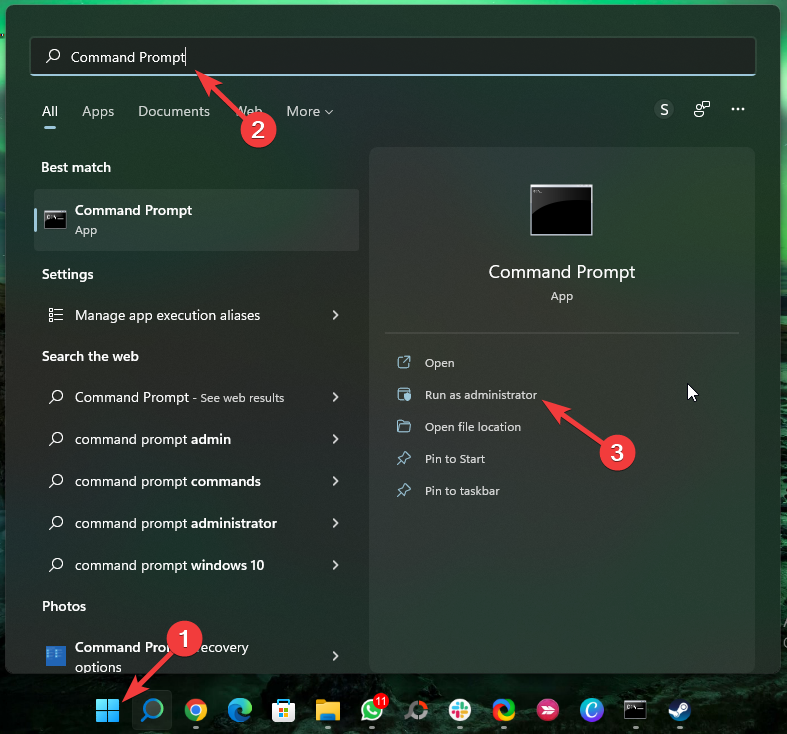
- Digita il seguente comando e premi accedere:
sfc/scansione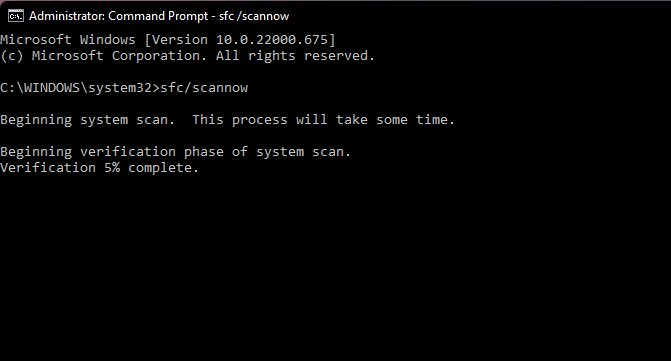
- Riavvia il dispositivo e controlla se questo errore è stato corretto.
I file danneggiati sul tuo dispositivo possono anche essere responsabili della schermata blu netio.sys in Windows 11. Esegui la scansione SFC o Controllo file di sistema per eliminare questi file danneggiati.
Diversi utenti si lamentano del fatto che non sono in grado di farlo eseguire la scansione SFC sul proprio dispositivo. Stai certo che la nostra guida ti mostra cosa fare in caso ciò accada.
3. Esegui una scansione DISM
- Fare clic su Start e cercare Prompt dei comandi.
- Fare clic su Esegui come amministratore.
- Digita il seguente comando uno per uno e premi accedere:
DISM /Online /Pulizia-immagine /CheckHealth
DISM/Online/Pulizia-immagine/ScanHealth
DISM /Online /Pulizia-immagine /RestoreHealth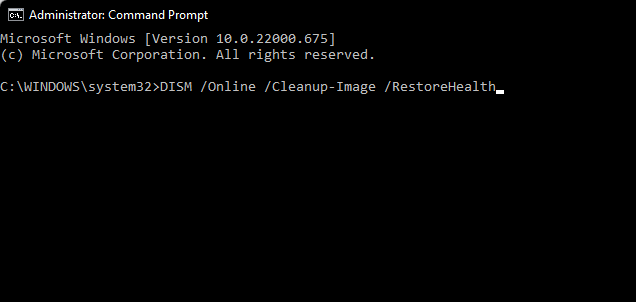
- Riavvia il dispositivo e controlla se il messaggio di errore viene ancora visualizzato.
È anche noto che i danneggiamenti dell'immagine di sistema causano problemi con netio sys bf02 nei dispositivi Windows. L'esecuzione di una scansione DISM troverà e riparerà i danneggiamenti dell'immagine del sistema.
4. Disabilita antivirus di terze parti
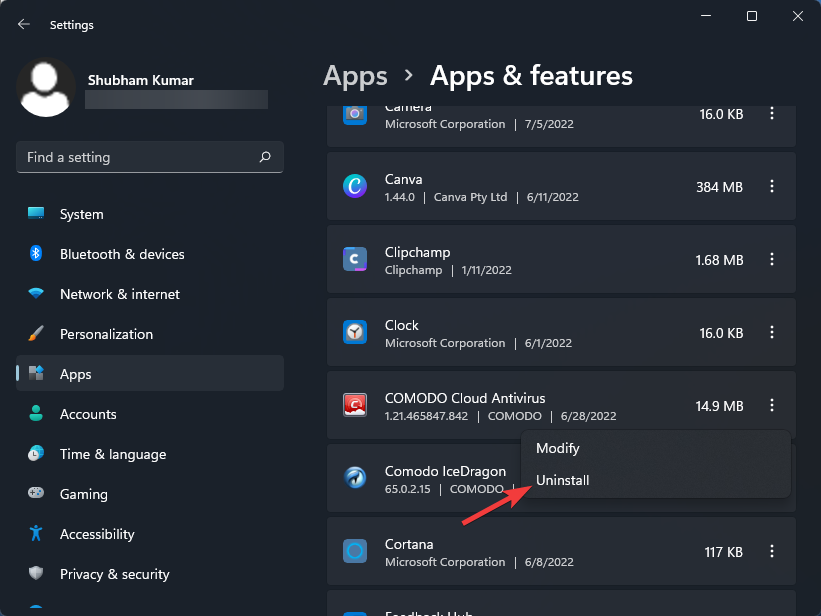
Suggerimento dell'esperto: Alcuni problemi del PC sono difficili da affrontare, soprattutto quando si tratta di repository danneggiati o file Windows mancanti. Se hai problemi a correggere un errore, il tuo sistema potrebbe essere parzialmente danneggiato. Ti consigliamo di installare Restoro, uno strumento che eseguirà la scansione della tua macchina e identificherà qual è l'errore.
Clicca qui per scaricare e iniziare a riparare.
La schermata blu Netio.sys in Windows 11 può verificarsi anche a causa di software antivirus di terze parti installato sul dispositivo. Disattiva il programma antivirus e controlla se il problema è stato risolto.
Se la disattivazione del software non funziona, rimuovere temporaneamente il software antivirus e verificarlo.
5. Esegui la scansione CHKDSK
- Fare clic su Start e cercare Prompt dei comandi e selezionare Esegui come amministratore.
- Digita il seguente comando e premi accedere:
CHKDSK C:/f/r/x - Il comando non verrà eseguito poiché l'unità di root del dispositivo è già in uso. Ti chiederà invece di iniziare la scansione al riavvio del PC.
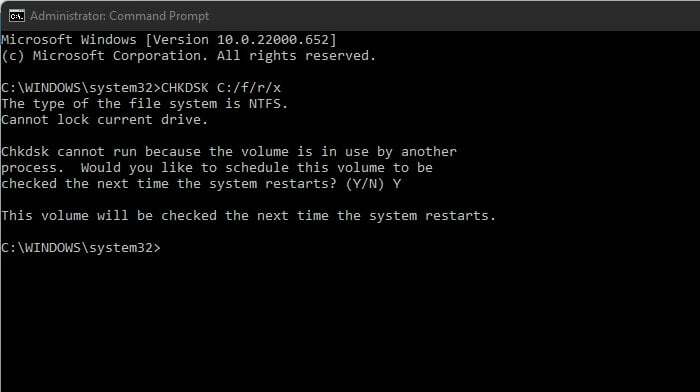
- Tipo Y, stampa accedere e quindi riavvia Windows.
CHKDSK è un programma Windows che controlla e risolve i problemi di sistema. Verifica che le dimensioni, la posizione e altri dettagli del file corrispondano ai dati sul disco rigido. Verifica anche se alcune aree del disco rigido sono danneggiate, il che potrebbe essere l'origine del problema.
- Correzione: Err SSL Version o Cipher Mismatch su Windows 10/11
- 5 migliori browser per guardare SBS on Demand dentro e fuori dall'Australia
- Come accedere al router AT&T [Modo semplice per candidarsi ora]
- 3 modi per correggere l'errore di verifica del rilevamento in Gestione dispositivi
- 5 migliori browser per guardare Hayu su Windows, Mac e Smart TV
6. Aggiorna la scheda di rete
- Premere finestre tasto + R per aprire la finestra di dialogo Esegui.
- Digita devmgmt.msc e premi accedere.
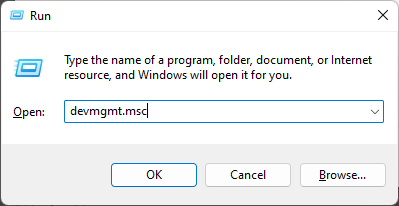
- Espandi la sezione Schede di rete per visualizzare l'elenco delle schede sul tuo dispositivo.
- Fare clic con il pulsante destro del mouse sulla scheda di rete e selezionare Aggiorna driver.

La schermata blu netio.sys in Windows 11 può verificarsi anche a causa di dati obsoleti o driver di rete corrotti. È fondamentale mantenere i driver di rete e gli adattatori in buone condizioni. Sono responsabili della connessione del tuo dispositivo a Internet.
Per risolvere questo problema sul tuo PC, puoi utilizzare un software di aggiornamento dei driver che eseguirà la scansione del tuo sistema e rileverà tutti i driver obsoleti per risolverli in pochi minuti.
⇒ Ottieni DriverFix
7. Pulito Avvia il tuo PC
- Fare clic su Start, cercare la configurazione del sistema e aprirla dai risultati della ricerca.
- Passare alla scheda Generale e controllare le opzioni Avvio selettivo e Carica servizi di sistema sotto di essa.
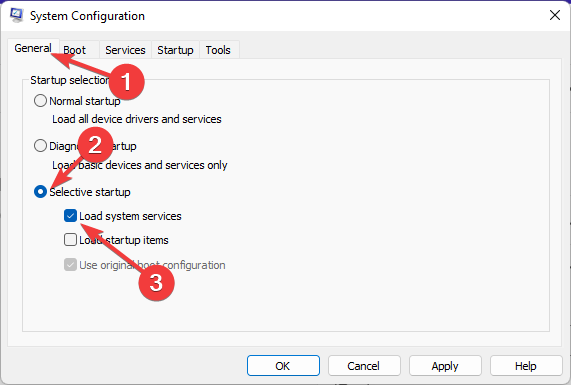
- Ora vai alla scheda Servizi e seleziona l'opzione Nascondi tutti i servizi Microsoft.
- Ora fai clic su Disabilita tutto nell'angolo in basso a destra e fai clic su OK per salvare le modifiche.
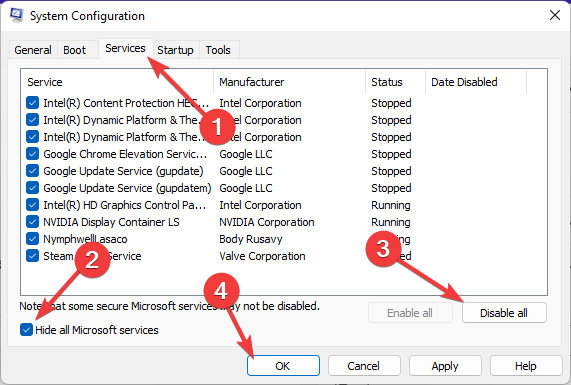
Windows verrà ora avviato con un set minimo di driver e programmi richiesti eseguendo un avvio pulito. Garantirà se un programma di terze parti o in background sta causando la schermata blu netio.sys in Windows 11.
Molti utenti si sono anche lamentati del Netio.sys BSOD Windows 10. Se sei tra quelli, leggi il nostro post per risolverlo.
8. Esegui Ripristino configurazione di sistema in modalità provvisoria
- Premere a lungo il pulsante di accensione finché non viene visualizzato il messaggio di riparazione automatica.
- Passa a Risoluzione dei problemi, seguito da Opzioni avanzate e seleziona Apri Ripristino configurazione di sistema.
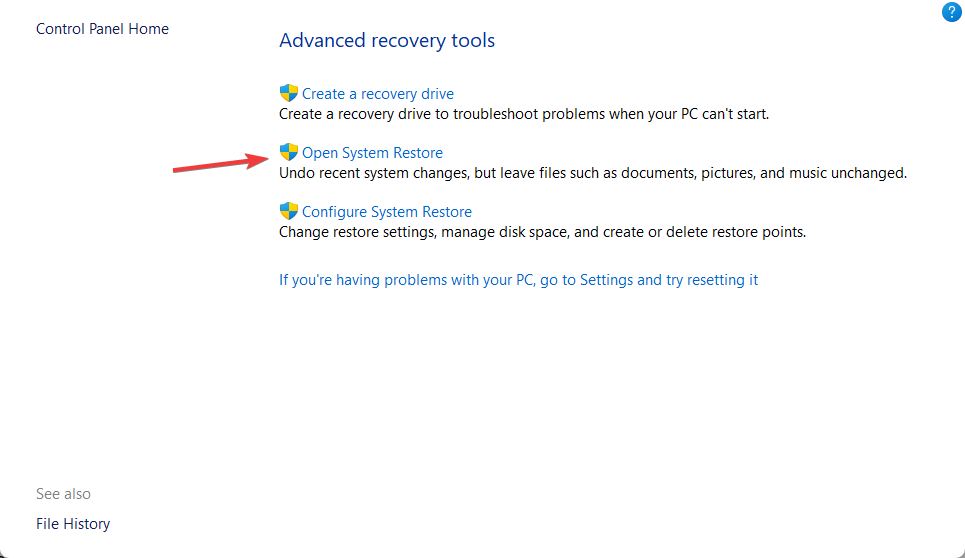
- Ora, seleziona il tuo nome utente e inserisci la tua password.
- Fare clic su Avanti e selezionare un punto di ripristino prima dell'inizio dell'errore BSoD Netio.sys.
- Ora segui le istruzioni sullo schermo per ripristinare il tuo PC.
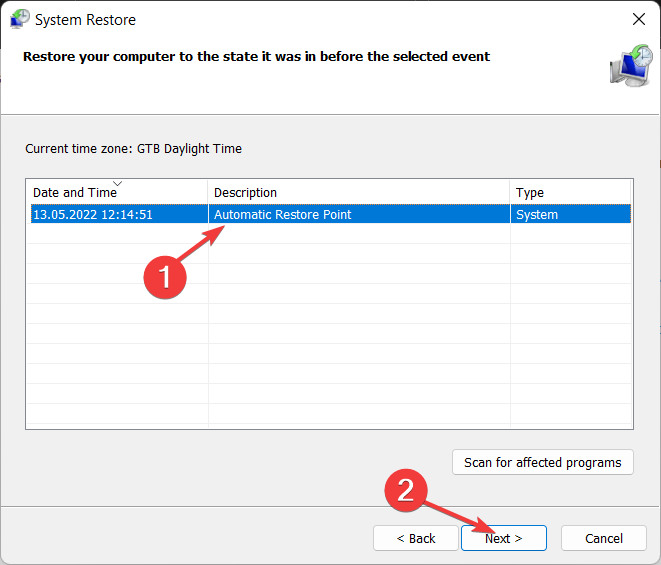
La modifica delle impostazioni del computer o l'attivazione di una funzione può essere il motivo per cui si verifica la schermata blu netio.sys in Windows 11. Dovrai ripristinare queste impostazioni predefinite per correggere questo errore BSOD.
9. Ripristina il tuo dispositivo
- Fai clic su Start e vai su Impostazioni.
- Quindi, fai clic su Windows Update e seleziona Opzioni avanzate nel riquadro a destra.
- Scorri verso il basso e fai clic su Recupero.
- Infine, fai clic su Ripristina questo PC e segui le istruzioni sullo schermo.

Se nessuno dei passaggi sopra menzionati ha risolto il problema, ripristina il dispositivo Windows 11. A volte c'è un problema con i file core di Windows che non è possibile verificare manualmente.
Ecco come puoi correggere la schermata blu netio.sys in Windows 11. Se i metodi di risoluzione dei problemi non hanno risolto questo errore, prova a reinstallare Windows. Ma questa dovrebbe essere solo l'ultima risorsa.
Se hai ancora problemi, sentiti libero di lasciare un commento qui sotto. Non vediamo l'ora di sentirti.
 Hai ancora problemi?Risolvili con questo strumento:
Hai ancora problemi?Risolvili con questo strumento:
- Scarica questo strumento di riparazione del PC valutato Ottimo su TrustPilot.com (il download inizia su questa pagina).
- Clic Inizia scansione per trovare problemi di Windows che potrebbero causare problemi al PC.
- Clic Ripara tutto per risolvere i problemi con le tecnologie brevettate (Sconto esclusivo per i nostri lettori).
Restoro è stato scaricato da 0 lettori questo mese


![Servizio critico non riuscito BSOD in Windows 10 [Guida rapida]](/f/2506202eb03ac2c1902c6a0344cffe40.jpg?width=300&height=460)